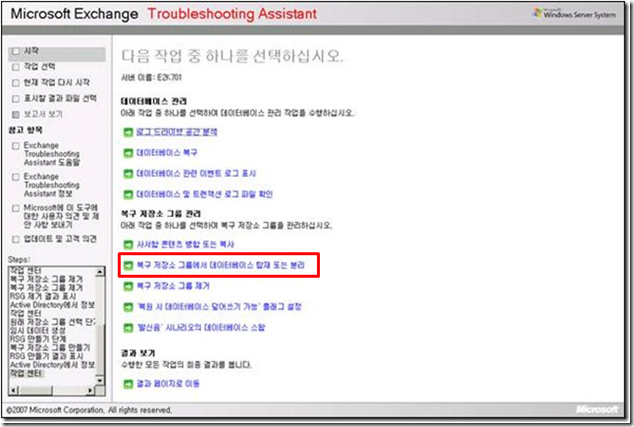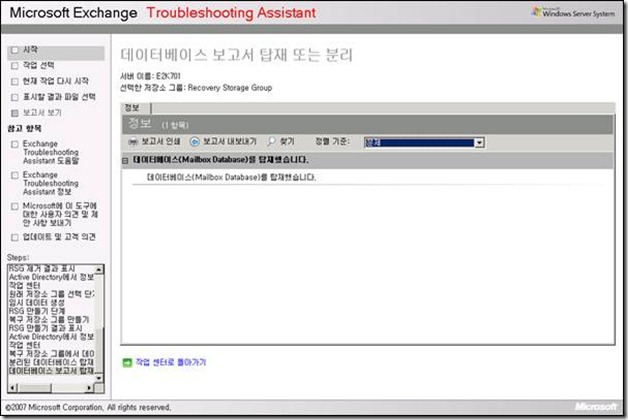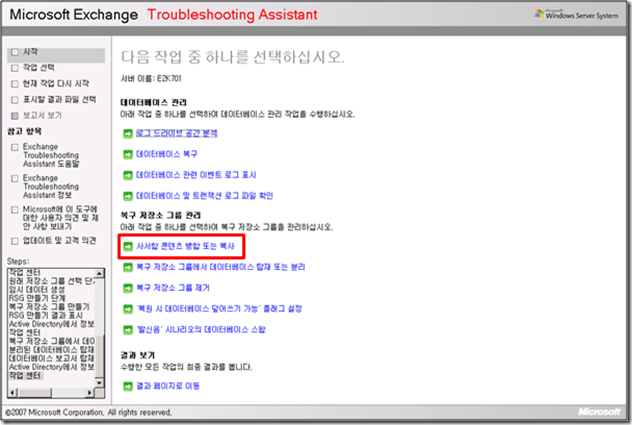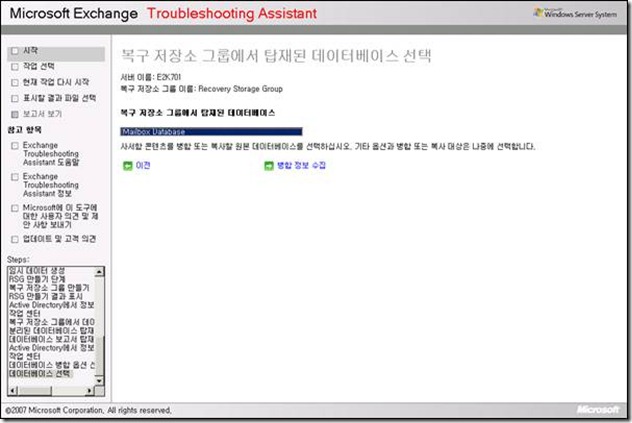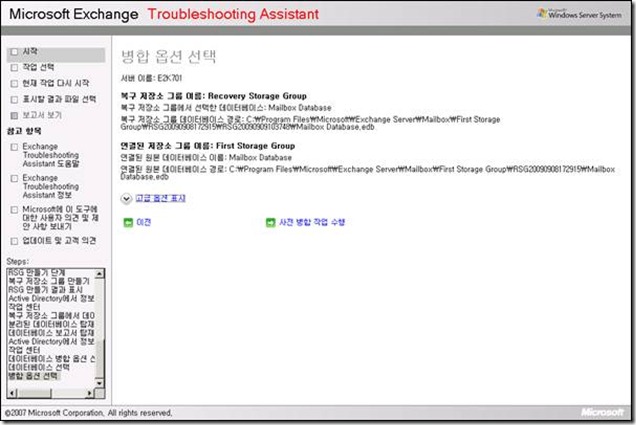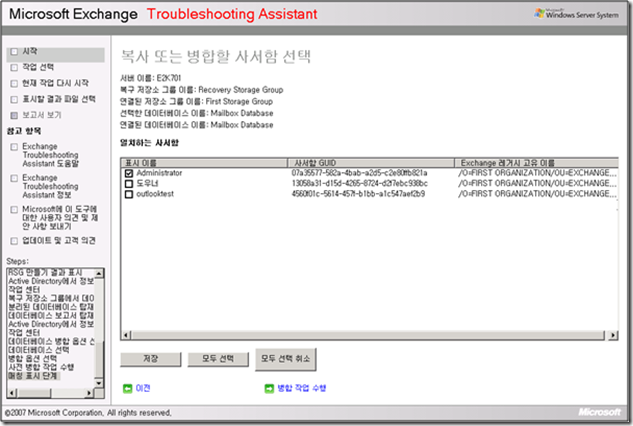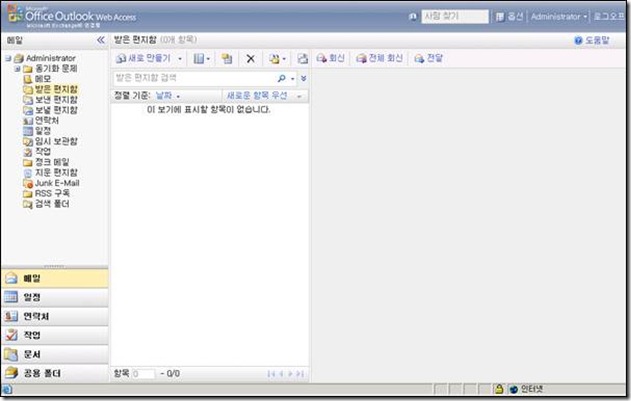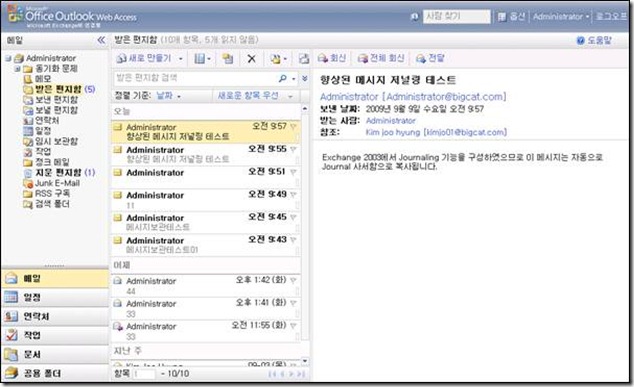복구 저장소 그룹(Recovery Storage Groups) in Exchange Server 2007
안녕하세요, dukyou입니다.
이번 시간에는 Recovery Storage Groups(RSG)에 대해서 알아보도록 하겠습니다.
만약 여러분이 Exchange 관리자라고 가정하고, IT부서 팀장님께서 실수로 받은 편지함의 메일을 모두 삭제하셔서 복원해 달라고 요청하셨고 메일은 계속 쓸 수 있게 해달라고 하셨을 경우 유용하게 사용하실 수 있습니다.
복구 저장소 그룹은 Exchange Server 2003에서부터 제공이 되었던 복구 옵션으로, 메일박스 데이터베이스의 복사본을 사용해서 사용중인 데이터베이스에 영향을 끼치지 않고 사용자 사서함을 개별적 또는 전체적으로 복구할 수가 있습니다.
Exchange Server 2007에서는 Exchange Management Console 또는 Exchange Management Shell을 통해서 복구 저장소 그룹을 사용할 수가 있습니다.
[복구 저장소 그룹 기능 제한]
- 복구 저장소 그룹은 오직 MAPI Protocol을 사용해서만 Access 할 수가 있습니다. 그러나 이것이 사용자가 Outlook MAPI client를 사용해서 복구 저장소 그룹의 메일박스에 Access할 수 있다는 의미는 아닙니다.
- 복구 저장소 그룹을 통해서 Public Folder를 복구할 수는 없습니다.
- 복구 저장소 그룹은 서버당 하나만을 생성할 수가 있습니다.
- 복구 저장소 그룹을 통해서 다른 Exchange Server 2007의 메일박스 데이터베이스를 복원할 수가 있지만 반드시 동일한 Active Directory Forest에 존재하여야 합니다.
[복구 저장소 그룹 만들기]
Exchange Server 2007에서 복구 저장소 그룹은 EMC 또는 EMS를 통해서 생성할 수가 있으며, 이 문서에서는 EMC를 통한 방법을 알아보도록 하겠습니다.
1. Exchange Management Console을 실행하고 도구상자-재해 복구 도구 하단의 “데이터베이스 복구 관리”를 실행합니다.
2. Microsoft Exchange Troubleshooting Assistant(ExTRA)에서 서버 및 사용자 정보 입력을 구성하고 다음을 클릭합니다.
3. 복구 저장소 그룹관리에서 “복구 저장소 그룹 만들기”를 선택한 후 아래 그림과 같은 순서로 복구 저장소 그룹을 생성합니다.
복구 저장소 그룹 만들기가 완료되면 하단의 “작업 센터로 돌아가기”를 클릭합니다.
[사서함데이터베이스 백업 및 복원]
1. Exchange Server 2007이 설치된 Windows Server 2003에서 NTBackup을 실행합니다. 시작-실행-“ntbackup”을 실행합니다.
2. 백업 유틸리티가 실행되면 상단의 “백업” 탭을 선택한 후 Microsoft Exchange Server-First Storage Group-Mailbox Database를 선택합니다.
3. 백업 미디어 또는 파일 이름에서 찾아보기를 클릭해서 백업데이터를 저장할 위치를 지정하고 백업 시작을 클릭해서 백업을 진행합니다.
4. 백업이 완료되면 보고서를 탭을 클릭해서 로그를 확인한 후 작업을 완료합니다.
5. 미디어 복원 및 관리 탭을 선택한 후 아래 그림과 같이 복원할 항목을 선택한 후 복원 시작을 클릭합니다.
6. 데이터베이스 저장소 복원 페이지에서 로그 및 패치 파일의 임시 위치를 입력하고(Ex: C:\temp) “복원 세트 유지(복원을 마친 후, 로그 파일 다시 재생 시작)”을 선택한 후 확인을 클릭해서 복원을 시작합니다.
7. 복원이 완료되었으면 보고서를 통해서 관련 로그를 확인하고 창을 닫습니다.
[복구 저장소 그룹에 데이터베이스 탑재]
다음으로 복구 저장소 그룹에 위에서 복원한 데이터베이스를 탑재합니다.
1. Microsoft Exchange Troubleshooting Assistant(ExTRA)를 열고 복구 저장소 그룹 관리-“복구 저장소 그룹에서 데이터베이스 탑재 또는 분리”를 클릭합니다.
2. 데이터베이스를 선택하고 “선택한 데이터베이스 탑재”를 클릭합니다.
3. 데이터베이스 탑재가 완료되면 “작업 센터로 돌아가기”를 클릭합니다.
[사용자 사서함데이터 복원]
RSG에 데이터베이스의 탑재까지 완료했다면 이제 사용자 사서함을 복원하실 수가 있습니다.
1. 복구 저장소 그룹 관리-서사함 콘텐츠 병합 또는 복사를 클릭합니다.
2. 복구 저장소 그룹에서 탑재된 데이터베이스 선택 페이지에서 병합 정보 수집을 클릭합니다.
3. 병합 옵션 선택 페이지에서 사전 병합 작업 수행을 클릭합니다.
4. 복사 또는 병합할 사서함 선택에서 전체 혹은 선택적으로 사용자 사서함을 선택한 후 병합 작업 수행을 클릭합니다. (여기서는 Administrator 만을 선택합니다.)
5. 여기서는 테스트를 위해서 복원을 하기 전에 Administrator 사서함에 있는 모든 메시지를 아래 그림과 같이 삭제하였습니다.
6. 병합 작업 수행을 실행한 다음 Administrator 사서함에 이전에 백업해둔 사서함이 복원된 것을 아래 그림과 같이 확인할 수가 있습니다.
[참고문서]
Working with Recovery Storage Groups in Exchange 2007
https://www.msexchange.org/tutorials/Working-Recovery-Storage-Groups-Exchange-2007.html
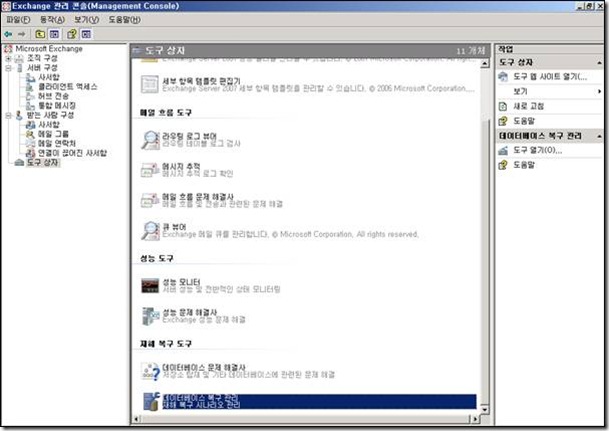
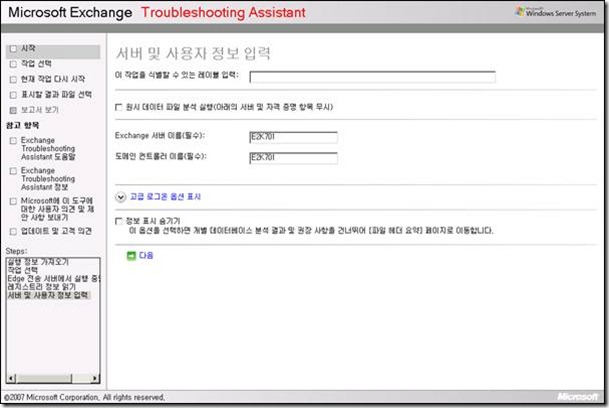
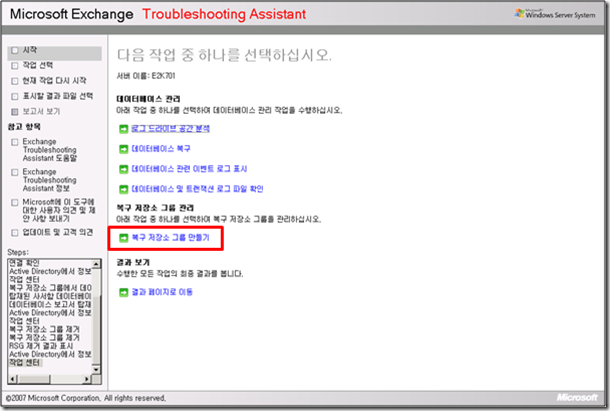
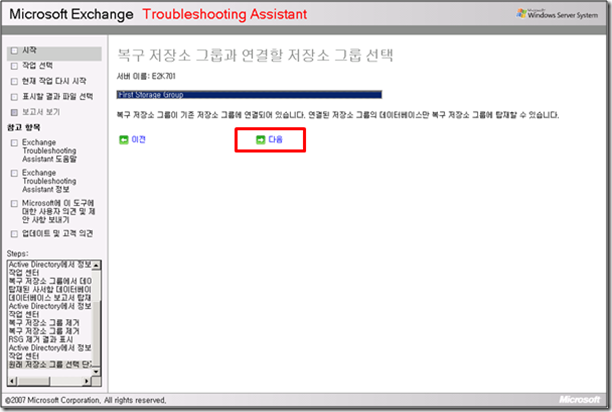

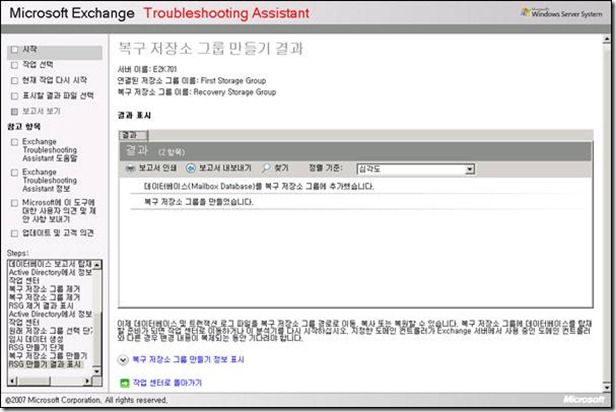
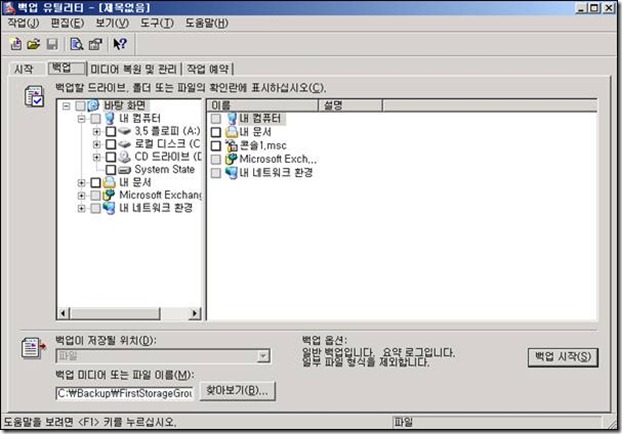

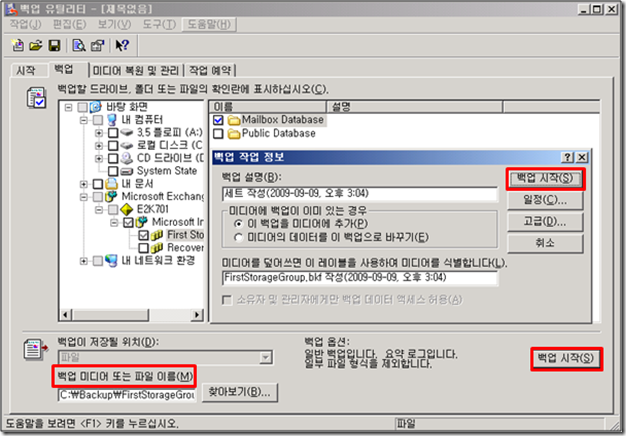
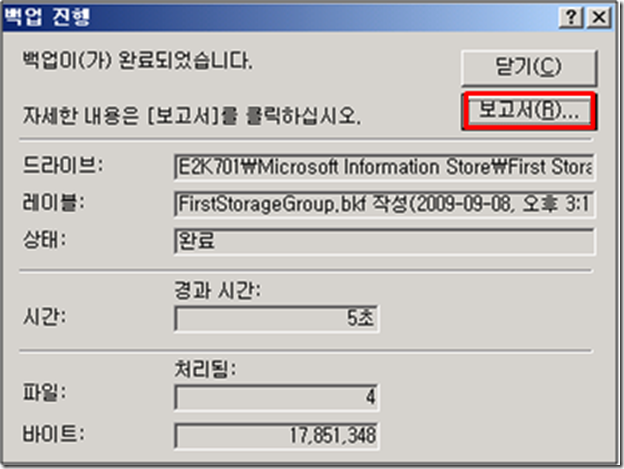
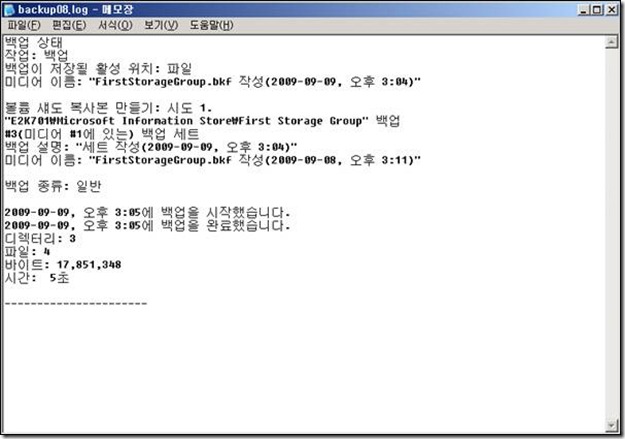

![clip_image013[4] clip_image013[4]](https://msdntnarchive.blob.core.windows.net/media/TNBlogsFS/BlogFileStorage/blogs_technet/koreapartner/WindowsLiveWriter/RecoveryStorageGroupsinExchangeServer200_CCF7/clip_image013%5B4%5D_thumb.jpg)
![clip_image015[6] clip_image015[6]](https://msdntnarchive.blob.core.windows.net/media/TNBlogsFS/BlogFileStorage/blogs_technet/koreapartner/WindowsLiveWriter/RecoveryStorageGroupsinExchangeServer200_CCF7/clip_image015%5B6%5D_thumb.jpg)
![clip_image017[6] clip_image017[6]](https://msdntnarchive.blob.core.windows.net/media/TNBlogsFS/BlogFileStorage/blogs_technet/koreapartner/WindowsLiveWriter/RecoveryStorageGroupsinExchangeServer200_CCF7/clip_image017%5B6%5D_thumb.jpg)